Turinys
Pridėti subtitrus į vaizdo įrašus naudojant "Final Cut Pro" yra gana paprasta užduotis, kuri gali padėti išplėsti auditoriją ir praturtinti jų žiūrėjimo patirtį.
Daugelis potencialių socialinės žiniasklaidos žiūrovų nežiūri arba negali žiūrėti vaizdo įrašų su įjungtu garsu. Neseniai atlikta apklausa parodė, kad net 92 % amerikiečių žiūri vaizdo įrašus su išjungtu garsu savo telefonuose ir yra labiau linkę žiūrėti vaizdo įrašą iki galo, jei jis turi subtitrus.
Kadangi 1 iš 8 suaugusių amerikiečių turi abiejų ausų klausos sutrikimų (šaltinis), būtų gėda visiškai neleisti savo filmu mėgautis kiek daugiau nei 30 milijonų žmonių.
Panašiai, pridėdami subtitrus užsienio kalbomis taip pat galite išplėsti savo auditoriją visame pasaulyje, tačiau tam reikia atlikti papildomą vertimo etapą.
Tačiau kaip ilgametis vaizdo įrašų redaktorius galiu pasakyti, kad antraštės kartais atlieka svarbų vaidmenį jūsų istorijoje. Pavyzdžiui, kartais paaiškinti, kas rodoma ekrane, yra būtina dramos ar pokšto dalis. O kartais dialogo dalies neįmanoma ištaisyti, ir subtitrų pridėjimas yra tik reikalingas pleistras.
Kad ir kokia būtų priežastis, subtitrų pridėjimo pagrindai yra vienas iš svarbiausių vaizdo įrašų redagavimo įgūdžių, todėl pradėkime!
Pagrindinės išvados
- Bet kada "Final Cut Pro" galite pridėti antraštę pasirinkę Antraštės iš Redaguoti Meniu, tada Pridėti antraštę, arba paspausdami C kontrolė.
- Antraštes galite perkelti vilkdami ir nuleisdami jas kaip vaizdo įrašą.
- Parašus galite formatuoti spustelėję ant jų ir naudodami Inspektorius atlikti pakeitimus.
Subtilus subtitrų ir subtitrų skirtumas
Žmonės kartais žodžius "subtitrai" ir "titrai" vartoja pakaitomis, tačiau techniškai jie skiriasi: subtitruose rodomas sakytinis dialogas, bet daroma prielaida, kad žiūrovas girdi visa kita. Titruose daroma prielaida, kad garsas visiškai išjungtas.
Taigi, jei garsas, kai žudikas galanda kirvį, yra labai svarbus norint suprasti, kas įvyks toliau, pridėkite antraštę (ne paantraštę), pavyzdžiui, "garsai, kai galandami žudiko ašmenys".
Nors galite manyti, kad antraštes galima pridėti pridedant teksto langelius arba Pavadinimai , antraštės yra kitokios. Jos visada pateikiamos virš visų kitų vaizdo įrašo elementų, įskaitant antraštes ar kitą tekstą.
O antraštė (arba subtitrai) iš tikrųjų yra antraštė todėl, kad žiūrovai gali ją įjungti arba išjungti žiūrėdami filmą, o Pavadinimai yra dalis savo filmą.
Taigi "Final Cut Pro" nesiskiria nuo subtitrų "Final Cut Pro" meniu parinktyse jie abu laikomi skirtingais pasirenkamaisiais tekstais, kuriuos žiūrovas gali įjungti arba išjungti. Todėl "Final Cut Pro" meniu parinktyse minimi tik platesni "titrai" (o ne siauresni "subtitrai").
Todėl šiame straipsnyje taip pat vartosime žodį "antraštės", net jei subtitrams kurti naudosime antraščių įrankius.
Kaip sukurti naują antraštę programoje "Final Cut Pro
Spustelėkite, jei norite patalpinti Grojimo galvutė (toliau pateiktoje ekrano kopijoje vertikali balta linija, pažymėta žalia rodykle), kurioje norite pradėti antraštę, tada pasirinkite " Pridėti antraštę " iš Redaguoti meniu (žr. raudoną rodyklę toliau pateiktoje ekrano kopijoje).
Spartusis klavišo klavišas: paspaudimas C variantas bus pridėta nauja antraštė ten, kur yra jūsų skimeris.
Pasirinkę " Pridėti antraštę " (arba paspausdami C variantas ) pasirodys nedidelis violetinis langelis (toliau pateiktoje ekrano nuotraukoje pažymėtas žalia rodykle) ir dialogo langas (žr. Antraščių redaktorius ) bus rodomas iškart po juo. Šiame lange galite įvesti bet kokią antraštę, kurią norite, kad ji būtų parašyta.
Toliau pateiktame pavyzdyje įvedžiau "I'm walking here".
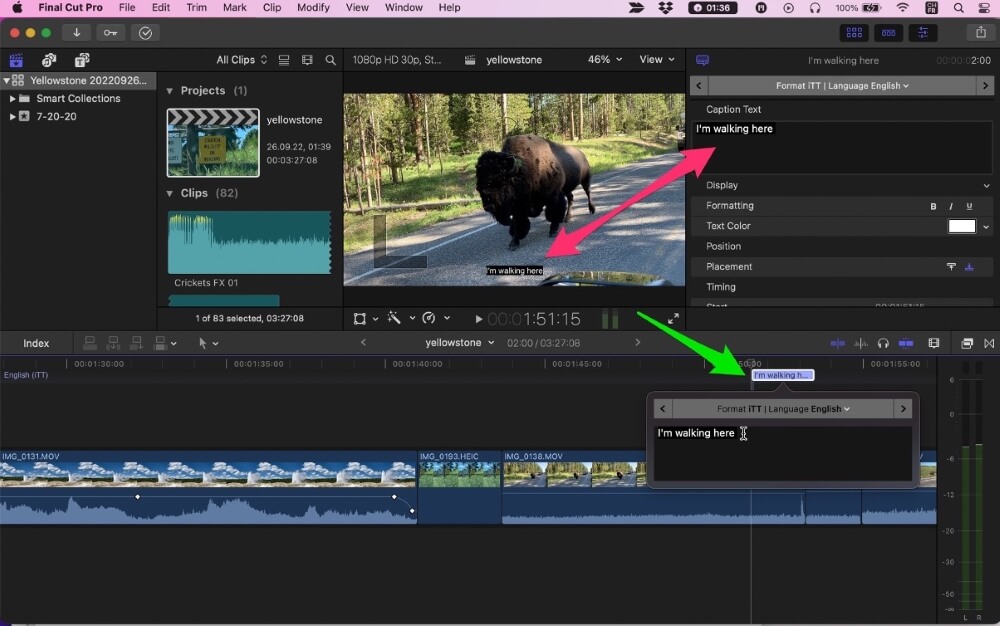
Atkreipkite dėmesį, kad šis tekstas taip pat pateikiamas (kaip parodyta raudonomis rodyklėmis) Inspektorius (jei jį atidarėte) viršutinėje dešinėje lango dalyje ir Peržiūrėtojas .
Patarimas: bet kurios antraštės tekstą galite bet kada redaguoti tiesiog dukart spustelėję ją.
Antraščių perkėlimas programoje "Final Cut Pro
Antraštės automatiškai pridedamos prie vaizdo įrašo, kuriame jos buvo sukurtos. Tai patogu, nes jei nuspręsite perkelti savo įrašus, antraštės bus perkeltos kartu su jais.
Tačiau antraštę galite perkelti tiesiog spustelėdami, palaikydami ir vilkdami. Atkreipkite dėmesį, kad antraštes galite perkelti į kairę ir į dešinę, tačiau jos visada lieka savo eilutėje laiko juostos lango viršuje.
Norėdami pailginti užrašo buvimo ekrane laiką, spustelėkite dešinįjį užrašo kraštą (rodyklė turėtų pasikeisti į Trim simbolis) ir vilkite į dešinę. Norėdami sutrumpinti klipą, vilkite į kairę.
Patarimas: Bet kada galite ištrinti antraštę spustelėję ant jos ir paspaudę Ištrinti .
Antraščių standartai
Titrai, kaip ir eksportuojami filmų failai, yra įvairių standartinių formatų. Atminkite, kad titrai, kitaip nei tekstas ar antraštės, yra neprivalomas sluoksnis, kurį "YouTube" ar "Netflix" žiūrintys asmenys gali pasirinkti pridėti arba ne.
Todėl vaizdo įrašų redagavimo programos, pavyzdžiui, "Final Cut Pro", ir platformos, kuriose galiausiai rodomi vaizdo įrašai, turi būti derinamos.
Šiuo metu "Final Cut Pro" palaiko tris antraščių standartus: iTT , SRT , ir CEA608 .
"YouTube" ir "Vimeo" gali veikti su iTT ir SRT standartus, o "iTunes" mėgsta iTT , ir "Facebook" paslaugos SRT . CEA608 Tai standartinis transliuojamų vaizdo įrašų ir daugelio interneto svetainių formatas. Tačiau, kaip ir eksportuojami filmų failai, formatai keičiasi, o tokios bendrovės kaip "YouTube" gali keisti savo antraščių nuostatas ar parinktis.
Svarbiausia, kad turėtumėte paklausti savęs, kur norite, kad jūsų filmas būtų rodomas, ir pasiteirauti tos platformos, kokį subtitrų standartą ji renkasi.
Antraščių formatavimas programoje "Final Cut Pro
Jei norite pakeisti antraščių išvaizdą, spustelėkite bet kurią antraštę (arba pasirinkite antraščių grupę) ir atkreipkite dėmesį į Inspektorius . (Jei Inspektorius nematomas, paspauskite Inspektorius perjungimo mygtuką, kuris toliau pateiktoje ekrano kopijoje pažymėtas raudona rodykle).
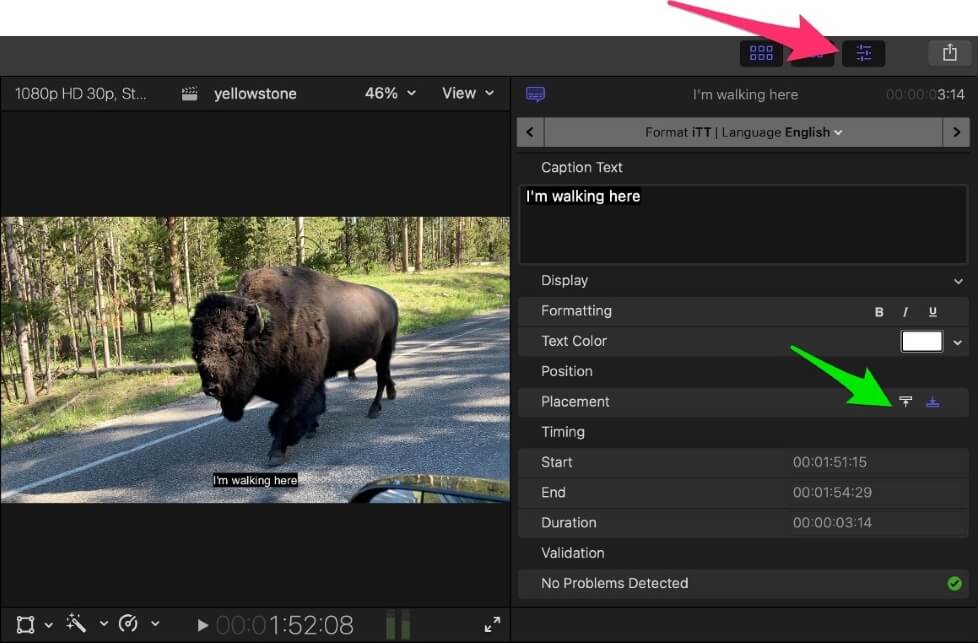
Viršuje Inspektorius antraštėje matysite dabartinį tekstą ("Aš einu čia").
Žemiau yra pilka juosta, kurioje nurodoma, koks standartas naudojamas antraštėje (mūsų pavyzdyje tai yra iTT ) ir jos kalba (anglų).
Jei norite pakeisti antraščių standartą, spustelėkite pilką juostą ir iš išskleidžiamajame meniu pasirinkite "Edit Roles" (redaguoti vaidmenis). Atsivers dialogo langas, kuriame galėsite pridėti naują "Caption Role" (antraščių vaidmenį) ir pasirinkti naują antraščių standartą. Kadangi naršymas tarp skirtingų "Final Cut Pro" vaidmenų yra atskiras įgūdis, raginu peržiūrėti "Final Cut Pro" naudotojų vadovas daugiau informacijos rasite čia.
Po pilka juosta pateikiamas antraštės tekstas, kurį galite redaguoti savo nuožiūra, ir formatavimo parinkčių sąrašas, kuris priklauso nuo to, kokį antraštės standartą naudojate.
Mūsų pavyzdyje, naudojant iTT Standartinis, galite tekstą paryškinti arba pasviruoju šriftu ir nustatyti teksto spalvą. Nors įprastai subtitrai yra balti, tai suteikia galimybę juos pakeisti, jei kai kuriose scenose balta spalva yra sunkiai įskaitoma.
Be to, antraštes galite patalpinti vaizdo įrašo viršuje arba apačioje spustelėję Vieta mygtuką (žr. žalią rodyklę pirmiau pateiktame ekrano paveikslėlyje), o po juo esančiuose laukuose galite rankiniu būdu redaguoti antraštės pradžios ir pabaigos laiką bei trukmę.
Patarimas: galite rasti labai naudingą standartų ir geriausios praktikos, kaip formatuoti antraštes, sąrašą. čia .
Jūsų antraštės ateitis
Apžvelgėme pagrindinius subtitrų kūrimo "Final Cut Pro" programoje pagrindus, tačiau galima padaryti kur kas daugiau.
Pavyzdžiui, pridėdami kalbų galite pridėti papildomų subtitrų "takelių" ir importuoti subtitrų failus, jei dialogams transkribuoti pasamdėte trečiosios šalies tarnybą.
Taip pat galite eksperimentuoti su skirtingais antraščių standartais. CEA608 Pavyzdžiui, standartinis standartas siūlo daug daugiau formatavimo parinkčių, įskaitant daugiau teksto rodymo vietos valdymo galimybių. Jis netgi leidžia vienu metu ekrane rodyti dvi skirtingas antraštes skirtingomis spalvomis, o tai gali būti patogu, kai ekrane kalbasi du žmonės.
Todėl raginu jus pradėti dėti antraštes į savo filmus!

